
- •Прогнозирование и перспективные оценки
- •Прогнозы с применением метода скользящего среднего
- •Анализ ситуации: обслуживание клиентов
- •Составление прогнозов с помощью надстроек скользящего среднего
- •Как выполнить вычисления с использованием скользящего среднего excel
- •Составление прогнозов скользящего среднего с помощью диаграмм
- •Прогнозирование с помощью функций регрессии Excel
- •Анализ ситуации: книжная торговля
- •Регрессивный анализ с помощью диаграмм
- •Использование средства Экспоненциальное сглаживание
- •Анализ ситуации: прокат автомобилей
- •Выбор константы сглаживания
- •Составление сглаженных прогнозов регулирует сезонные данные
- •Использование метода Бокса-Дженкинса асс: когда нельзя применить встроенные функции Excel
- •Основы асс
- •Применение графиков корреляции для идентификации модели
- •Определение других моделей Бокса-Дженкинса
Прогнозирование с помощью функций регрессии Excel
Простое скользящее среднее является быстрым, но довольно неточным способом выявления общих тенденций временного ряда (вас такие данные вряд ли удовлетворят!). Если вы разобрались с примерами составления прогнозов на основе скользящего среднего, то, очевидно, обратили внимание на то, что они не дают прогноза, выходящего за пределы, в которых данные уже известны. Передвинуть границу оценки будущего по временной оси можно с помощью одной из функций регрессии Excel.Каждый из методов регрессии оценивает взаимосвязь фактических данных наблюдений и других параметров, которые зачастую являются показателями того, ко¬гда были сделаны эти наблюдения. Это могут быть как числовые значения каждого результата наблюдения во временном ряду, так и дата наблюдения.
Составление линейных прогнозов: функция ТЕНДЕНЦИЯ
Использование функции рабочего листа ТЕНДЕНЦИЯ — это самый простой способ вычисления регрессионного анализа. Предположим, результаты ваших наблюдений внесены в ячейки А1:А10, а дни месяца расположены в ячейках В1:В10, как нарис. 5. Выделите ячейки С1:С10 и введите следующую формулу, используя формулу массива:
=ТЕНДЕНЦИЯ (А1: А10; В1: В10)
Вы получите результат, показанный на рис. 5.
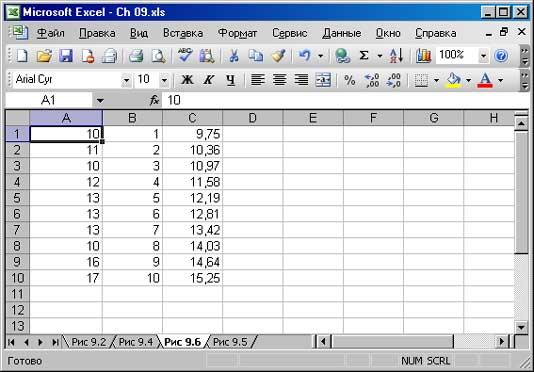
Рис. 5. Функция ТЕНДЕНЦИЯ прогнозирует базовую линию результатов наблюдений на основе некоторых переменных
Для ввода формулы массива нажмите комбинацию клавиш <Ctrl+Shift+Enter>.
Рассматривая данный метод прогнозирования, следует обратить особое внимание на следующие моменты.
-
Каждый результат в ячейках С1:С10 получается на основе одной и той же формулы массива, внутри которой "спрятано" более сложное выражение. В данном случае формула имеет следующий вид:
ячейка С1: = 9,13 + 0,61*1;
ячейка С2: - 9,13 + 0,61*2;
ячейка СЗ: = 9,13 + 0,61*3.
Значение 9,13 представляет собой длину отрезка, отсекаемого на оси ординат линией прогноза, т.е. значение прогноза в начальный момент. Значение 0,61 равно угловому коэффициенту линии прогноза, другими словами, значения прогноза изменяются в результате изменений дат проведения наблюдений.
-
Поскольку все значения прогноза составляются на основе одних и тех же показателей отрезка, отсекаемого на оси ординат, и углового коэффициента, прогноз не отражает происходящих изменений во временном ряду. Например, данные ряда резко изменяются между восьмым (10) и девятым результатами наблюдений (16). Это изменение влияет на все значения прогноза, даже значение прогноза временного отрезка (2), хотя и располагается на шесть результатов наблюдений раньше, чем это изменение фактически произошло.
-
В данном примере функция ТЕНДЕНЦИЯ вычисляет прогноз, основанный на связи между фактическими результатами наблюдений и числами 1-10, которые могут отражать либо первых десять дней месяца, либо первых десять месяцев года. Excel выражает первый аргумент как аргумент известные-значения-у функции ТЕНДЕНЦИЯ, а второй — как аргумент функции известные-значения-х.
Если вы предлагаете функции тенденция только первый аргумент—известные-значения-у, то Excel считает, что второй аргумент—известные-значения-х — представляет собой ряд, начинающийся с 1 и заканчивающийся числовым значением известные-значения-у, указанным вами. Если принять, что числа 1-20 расположены в ячейках В1:В20, то две нижеприведенные формулы будут эквивалентны:
=ТЕНДЕНЦИЯ (А1:А20)
=ТЕНДЕНЦИЯ (А1:А20;Bl:B20)
Уже упоминалось, что регрессивный анализ позволяет производить перспективную оценку более удаленного будущего. Однако регрессивный прогноз, пример которого приведен на рис. 6, распространяется за пределы данных самого последнего фактического наблюдения. Но на практике желательно составить прогноз хотя бы на первый, следующий за этим период временного ряда (т.е. на тот, для которого еще нет результатов наблюдения). Дальше описывается, как это можно сделать с помощью функции ТЕНДЕНЦИЯ.
Применяя данные рабочего листа, представленные на рис. 6, введите в ячейку В11 число 11, а в ячейку С11 — следующее:
=ТЕНДЕНЦИЯ (А1:А10;В1:B10;B11)
В примерах функции тенденция, приведенных выше, используются формулы массива. Имеется несколько причин для ввода формул массива. Одна из причин состоит в том, что формулы, результатом которых является массив значений, должны вводиться как формулы массива. Предыдущие примеры возвращали массив результатов. Данный пример возвращает только одно значение, поэтому формула может вводиться, как обычно.
На рис. 6. продемонстрированы описанные выше действия. Первый аргумент — А1:А10 — определяет данные наблюдений базовой линии (известные–значения-y), второй аргумент — В1:В10 — определяет временные моменты, в которые эти данные были получены (известные-значения-х). Значение 11 в ячейке В11 является новым–значением-x и определяет время, которое связывается с перспективной оценкой.
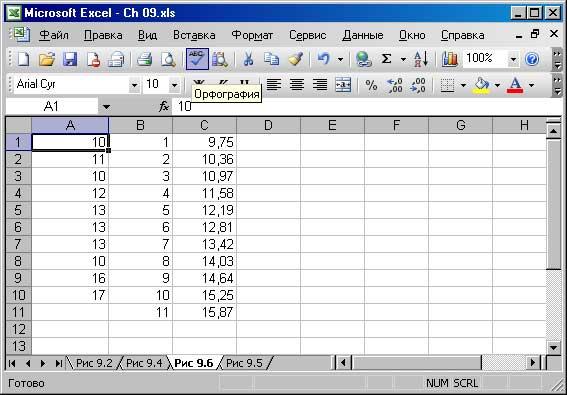
Рис 6. С помощью функции ТЕНДЕНЦИЯ можно. Прогнозировать значения периода, выходящего за пределы конца базовой линии
Формула фактически говорит о следующем: "Если известно, каким образом у-значения в диапазоне А1:А10 соотносятся с x-значениями в диапазоне В1:В10, то какой результат y-значения мы получим, зная новое х-значение временного момента, равное 11?" Полученное значение 15,87 является прогнозом на основе фактических данных на пока еще не наступивший одиннадцатый временной отсчет.
Введя в ячейку В11 большее значение, вы сможете прогнозировать данные, болев позднего временного момента, чем непосредственно следующего за текущим. Предположим, что результаты наблюдений в ячейках А1:А10 отражают ежемесячные объемы продаж с января по октябрь 2001 года. В этом случае число 24, введенное в ячейку В11, будет определять двадцать четвертый месяц, т.е. декабрь 2002 года. Выполняя вычисления с помощью функции ТЕНДЕНЦИЯ, получаем результат 23,8, который и будет отражать прогнозируемый объем продаж в декабре 2002 года, полученный на основе фактических результатов наблюдений за период с января по октябрь 2001 года.
Кроме того, существует возможность одновременного прогнозирования данных для нескольких новых временных моментов. Например, введите числа 11-24 в ячейки В11:В24, а затем выделите ячейки С11:С24 и введите с помощью формулы массива следующее:
=ТЕНДЕНЦИЯ(А1:А10;В1;В10;В11:В24).
Excel вернет в ячейки С11:С24 прогноз на временные моменты с 11 по 24. Данный прогноз будет базироваться на связи между данными наблюдений базовой линии диапазона А1:А10 и временными моментами базовой линии с 1 по 10, указанными в ячейках В1:В10.
Составление нелинейного прогноза: функция РОСТ
Функция ТЕНДЕНЦИЯ вычисляет прогнозы, основанные на линейной связи между результатом наблюдения и временем, когда это наблюдение было зафиксировано. Предположим, что вы составляете линейный график данных, на вертикальной оси которого отмечаете результаты наблюдений, а на горизонтальной фиксируете временные моменты их получения. Если эта взаимосвязь носит линейный характер, то линия на графике будет либо прямой, либо слегка наклоненной в одну или другую сторону, либо горизонтальной. Это и будет лучшей подсказкой о том, что взаимосвязь является линейной, и потому в данном случае функция ТЕНДЕНЦИЯ — самый удобный способ регрессивного анализа.
Однако если линия резко изгибается в одном из направлений, то это означает, что взаимосвязь показателей носит нелинейный характер. Существует большое количество типов данных, которые изменяются во времени нелинейным способом. Некоторыми примерами таких данных являются объем продаж новой продукции, прирост населения, выплаты по основному кредиту и коэффициент удельной прибыли. В случае нелинейной взаимосвязи функция Excel РОСТ поможет вам получить более точную картину направления развития вашего бизнеса, чем функция ТЕНДЕНЦИЯ.
